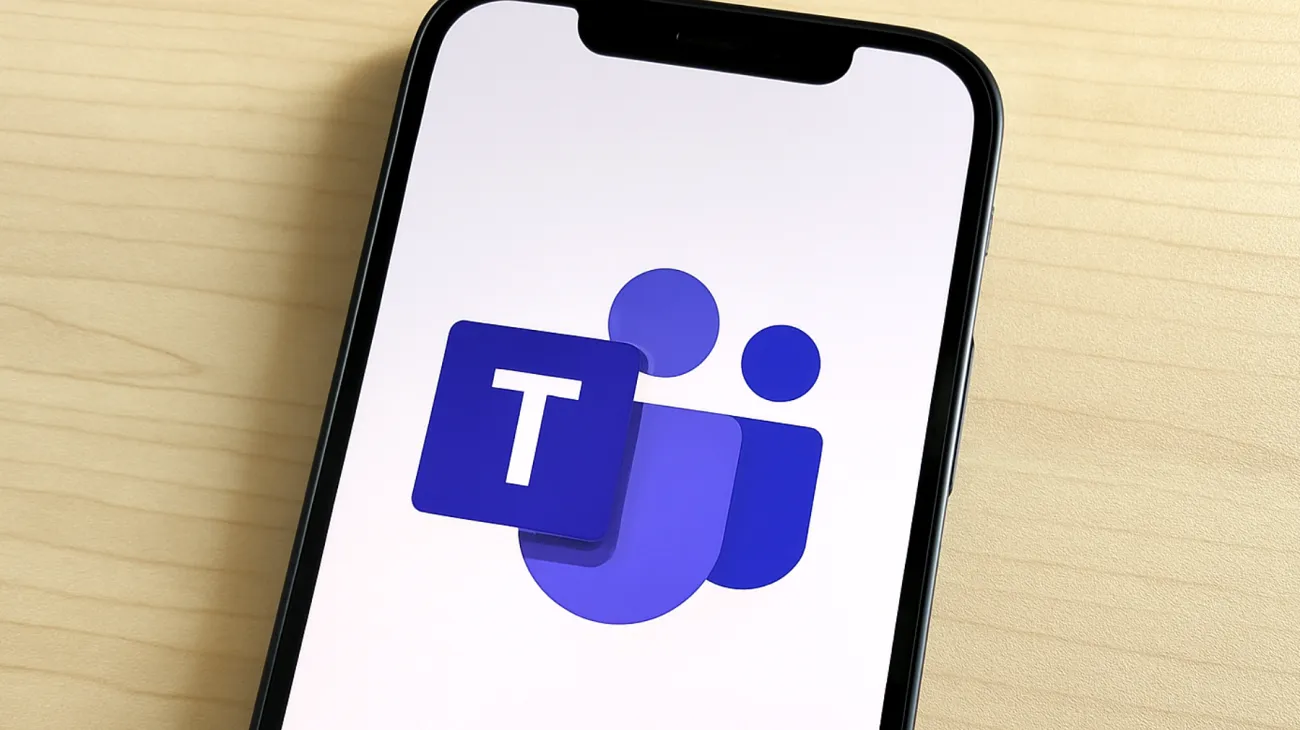Wer täglich mit Microsoft Teams arbeitet, kennt das Szenario: Eine wichtige Datei wird versehentlich aus einem Kanal gelöscht und die Panik bricht aus. Was viele Nutzer nicht wissen – hinter den Kulissen läuft ein ausgeklügeltes Synchronisationssystem, das Teams-Dateien automatisch mit SharePoint und OneDrive verknüpft. Diese Verbindung schafft nicht nur eine nahtlose Zusammenarbeit, sondern auch einen unsichtbaren Sicherheitsanker für gelöschte Inhalte.
Die unsichtbare Brücke zwischen Teams und SharePoint
Jeder Teams-Kanal besitzt eine eigene SharePoint-Dokumentenbibliothek, die im Hintergrund mitläuft. Wenn Sie eine Datei in den Chat hochladen oder im Dateien-Tab speichern, landet diese automatisch in der entsprechenden SharePoint-Site Ihres Teams. SharePoint unterstützt einen Großteil dieser Funktionalität und ermöglicht eine nahtlose Integration in die Office 365-Umgebung.
Die Verknüpfung geht sogar noch weiter: Dateien, die Sie direkt aus Ihrem persönlichen OneDrive in Teams teilen, behalten ihre ursprüngliche Speicherposition bei, werden aber für Teammitglieder zugänglich gemacht. Diese doppelte Architektur ermöglicht es, sowohl persönliche als auch teamweite Inhalte zentral zu verwalten.
Synchronisierungsoptionen richtig verstehen
Bei der Synchronisation von SharePoint-Bibliotheken mit Teams stehen zwei bewährte Methoden zur Verfügung. Die erste Option besteht darin, Verknüpfungen zu gemeinsamen Ordnern direkt in OneDrive hinzuzufügen. Diese Methode bietet den Vorteil, dass die Verknüpfungen geräteübergreifend verfügbar sind und sowohl im Browser als auch in mobilen Apps funktionieren.
Die zweite Möglichkeit nutzt die Sync-Schaltfläche direkt in der SharePoint-Dokumentenbibliothek oder im Teams-Dateien-Tab. Beide Ansätze haben ihre Berechtigung, wobei Microsoft die OneDrive-Verknüpfungen als vielseitigere Lösung empfiehlt.
Versionskontrolle: Mehr als nur Backup
Das Herzstück dieser Integration liegt in der automatischen Versionsverwaltung. Jede Änderung an einer Datei wird als neue Version gespeichert, ohne dass die ursprüngliche Version verloren geht. SharePoint bietet eine umfassende Versionskontrolle, die besonders bei kollaborativen Projekten wertvoll ist.
Besonders interessant wird es bei gleichzeitiger Bearbeitung: Wenn mehrere Teammitglieder zeitgleich an einem Word-Dokument, einer PowerPoint-Präsentation oder Excel-Tabelle arbeiten, synchronisiert das System die Änderungen in Echtzeit. Diese Co-Authoring-Funktion arbeitet bei aktiver Internetverbindung nahtlos und ermöglicht echte Zusammenarbeit ohne Versionskonflikte.
So greifen Sie auf die Versionshistorie zu
- Klicken Sie in Teams auf den Dateien-Tab Ihres Kanals
- Wählen Sie die gewünschte Datei mit einem Rechtsklick aus
- Gehen Sie auf Versionshistorie
- Hier sehen Sie alle gespeicherten Versionen mit Zeitstempel und Bearbeiter
Wiederherstellung gelöschter Dateien: Was wirklich funktioniert
Gelöschte Dateien verschwinden nicht sofort ins digitale Nirwana. SharePoint arbeitet mit einem mehrstufigen Wiederherstellungssystem, das verschiedene Sicherheitsebenen bietet. Die genauen Zeiträume können je nach Organisationseinstellungen variieren, aber das grundlegende Prinzip bleibt bestehen: Gelöschte Inhalte werden zunächst in einen Papierkorb verschoben, bevor sie endgültig entfernt werden.
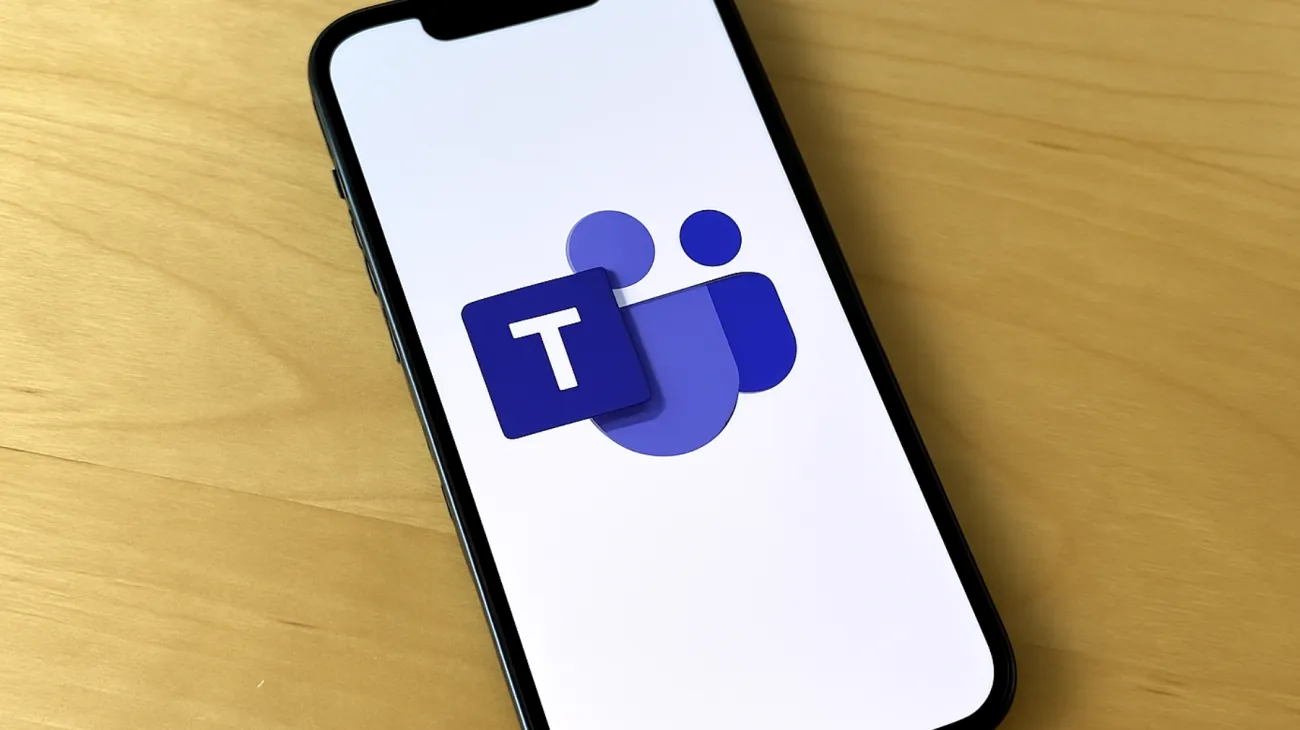
Diese Struktur verhindert, dass Nutzer versehentlich wichtige Dateien dauerhaft löschen können und gibt Administratoren zusätzliche Kontrollmöglichkeiten. Der Wiederherstellungsprozess funktioniert dabei sowohl für einzelne Dateien als auch für ganze Ordnerstrukturen.
Wiederherstellung aus dem SharePoint-Papierkorb
- Öffnen Sie SharePoint über Teams (Dateien-Tab → In SharePoint öffnen)
- Klicken Sie links unten auf Papierkorb
- Wählen Sie die gewünschten Dateien aus
- Klicken Sie auf Wiederherstellen
OneDrive-Integration: Persönliche Dateien im Teamkontext
Die Verbindung zu OneDrive bringt eine weitere Sicherheitsebene mit sich. OneDrive ist für die individuelle Nutzung konzipiert, während SharePoint teamweite Collaboration ermöglicht. Dateien, die Sie aus Ihrem persönlichen OneDrive-Speicher in Teams teilen, profitieren von dessen eigener Versionskontrolle und Wiederherstellungsfunktionen.
Ein cleverer Ansatz: Wenn Sie wichtige Dateien sowohl in OneDrive als auch in Teams-Kanälen verfügbar machen, entstehen quasi automatische Sicherungskopien an verschiedenen Speicherorten. Diese Redundanz kann bei kritischen Projekten den entscheidenden Unterschied machen.
Praktische Tipps für den Alltag
Um das Maximum aus dieser Synchronisation herauszuholen, sollten Sie einige Gewohnheiten entwickeln. Nutzen Sie die Co-Authoring-Funktionen aktiv – statt Dateien per E-Mail hin und her zu schicken, arbeiten Sie direkt in Teams an den Originaldokumenten. So entstehen keine konflikthaften Versionen und alle Änderungen werden automatisch nachverfolgbar gespeichert.
Besonders wertvoll ist die Möglichkeit, über SharePoint detaillierte Zugriffsberechtigungen zu setzen. Sie können bestimmen, wer Dateien nur lesen, bearbeiten oder sogar weiterteilen darf. Diese Kontrolle bleibt auch dann bestehen, wenn Dateien über Teams geteilt werden.
Bevor die automatische Synchronisation funktioniert, müssen Sie diese einmalig aktivieren. Klicken Sie dafür auf die Sync-Schaltfläche in der Teams-Dateienansicht oder nutzen Sie die OneDrive-Verknüpfungsoption. Nach dieser initialen Einrichtung erfolgt die weitere Synchronisation automatisch im Hintergrund.
Grenzen und Besonderheiten des Systems
Trotz aller Raffinesse hat das System seine Grenzen. Die Synchronisation funktioniert optimal bei Dateien, die direkt in Teams-Kanälen gespeichert sind. Chat-Anhänge in Direktnachrichten werden anders behandelt und folgen anderen Speicher- und Wiederherstellungsregeln.
Externe Nutzer, die als Gäste zu Teams hinzugefügt werden, haben eingeschränkte Zugriffe auf die SharePoint-Funktionen. Sie können zwar an Dateien mitarbeiten, aber nicht auf alle erweiterten Funktionen wie Versionshistorien oder administrative Bereiche zugreifen. Diese Einschränkung ist bewusst gewählt, um die Datensicherheit zu gewährleisten.
Die automatische Synchronisation zwischen Teams, SharePoint und OneDrive verwandelt Microsofts Collaboration-Suite in ein mächtiges Werkzeug für Datensicherheit und Versionskontrolle. Wer diese Mechanismen versteht und richtig einsetzt, arbeitet nicht nur effizienter, sondern auch deutlich entspannter – schließlich sind gelöschte Dateien meist nur wenige Klicks von ihrer Wiederherstellung entfernt.
Inhaltsverzeichnis